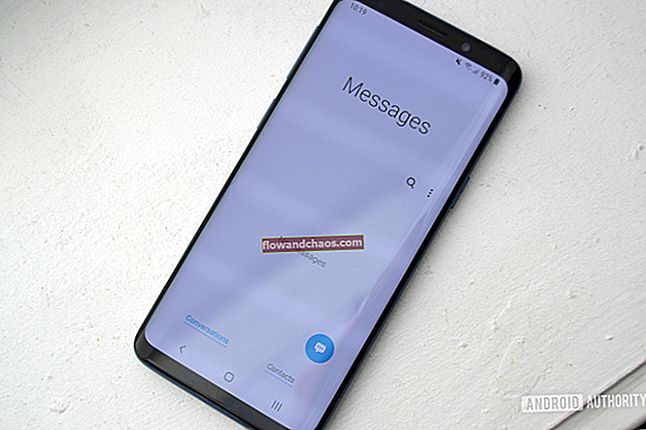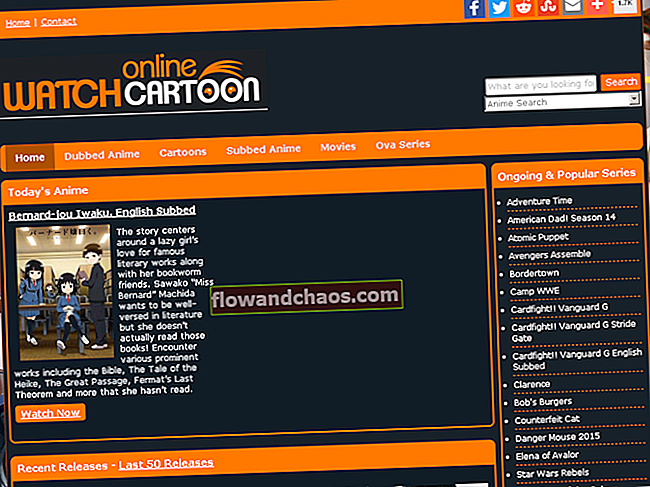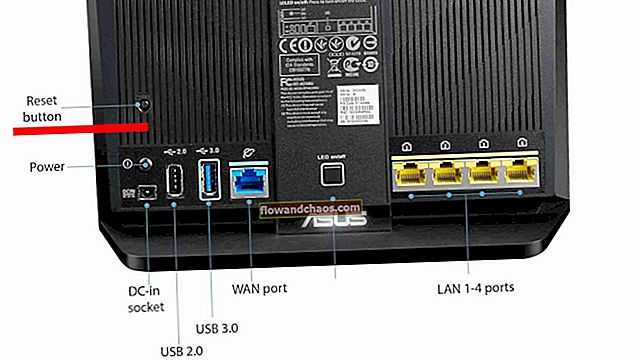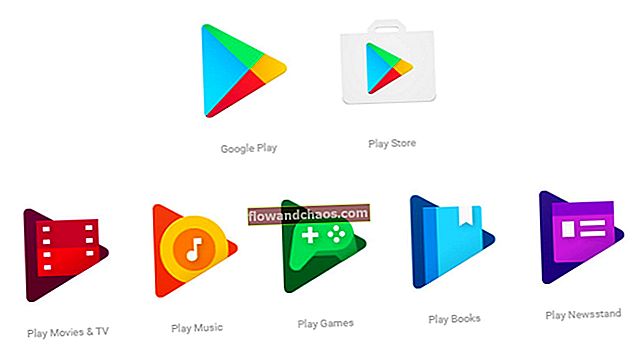Pri používaní smartfónu sa môžeme stretnúť s rôznymi problémami, ale všetci môžeme súhlasiť s tým, že problémy s obrazovkou sú najotravnejšie. Pomerne veľa používateľov iPhone čelilo problému známemu ako „modrá obrazovka smrti“. To, čo sa tu stane, je dosť čudné - používate jednu z aplikácií a zrazu sa obrazovka vášho iPhone zmení na modrú a váš telefón sa reštartuje. A čo viac, stane sa to vždy, keď spustíte konkrétnu aplikáciu. Niektorí používatelia uviedli, že modrá obrazovka smrti pre iPhone sa zobrazuje, keď používajú aplikáciu Čísla alebo Stránky, ale môže to byť iná aplikácia, ktorá vám robí problémy. Pozrime sa, ako to napraviť.
Prečítajte si tiež: Ako opraviť zariadenie iPhone / iPad, ktoré nebude sťahovať ani aktualizovať aplikácie
Spôsoby, ako opraviť iPhone Modrá obrazovka smrti

Riešenie č.1: Tvrdý reset
Začnite tvrdým resetom. Toto je veľmi efektívne riešenie v prípade zlyhania softvéru. Môže tiež opraviť červenú a bielu obrazovku smrti iPhone.
- Súčasne stlačte a podržte tlačidlo spánku / prebudenia a tlačidlo Domov
- Držte tlačidlá, kým neuvidíte logo Apple.

support.apple.com
Riešenie č.2: Aktualizujte aplikácie
Ďalšia vec, ktorú by ste mali urobiť, je aktualizácia aplikácií na vašom iPhone. Ak to chcete urobiť, otvorte aplikáciu App Store a klepnite na Aktualizácie.

Riešenie č.3: Odstráňte aplikáciu
Ak aktualizácia nie je užitočná, je možné, že je chybná. Ak ste si všimli, že k problému došlo krátko po tom, čo ste začali používať určitú aplikáciu, a aktualizácia ju nevyriešila, príslušnú aplikáciu odstráňte. Ak to chcete urobiť, vyberte aplikáciu na domovskej obrazovke. Stlačte a podržte prst na ňom a v každej aplikácii od tretej strany sa zobrazí písmeno X. Stačí kliknúť na X a aplikácia bude odstránená.

osxdaily.com
Môžete si tiež prečítať: Ako opraviť iPhone sa nemôže pripojiť k iTunes Store
Riešenie č.4: Deaktivujte synchronizáciu iCloud pre aplikácie iWork
Používatelia nahlásili, že problém s modrou obrazovkou sa zvyčajne spustí, keď použijú stránky, čísla alebo Keynote. Po stlačení tlačidla Domov sa zobrazí modrá obrazovka, po ktorej sa telefón reštartuje. Mali by ste postupovať takto:
- Vyberte možnosť Nastavenia
- Klepnite na iCloud
- Vypnite možnosti Čísla, Stránky a Keynote.
Riešenie č.5: Aktualizácia systému iOS
Aktualizácie softvéru sú veľmi dôležité. Každá nová verzia systému iOS prináša vylepšenia v zabezpečení a výkone spolu s opravami chýb. Často tiež vidíme niektoré nové funkcie. Preto by ste mali inovovať svoj iPhone na najnovšiu verziu iOS. Môžete to urobiť takto:
- Skontrolujte, či je váš iPhone nabitý. Ak nie, pripojte ho k zdroju napájania
- Pripojte sa k sieti Wi-Fi
- Ďalej prejdite do časti Nastavenia> Všeobecné> Aktualizácia softvéru
- Klepnite na možnosť Stiahnuť a nainštalovať alebo Nainštalovať teraz.

Riešenie č. 6: Obnovte výrobné nastavenia vášho iPhone pomocou iTunes
Svoj iPhone môžete obnoviť na výrobné nastavenia pomocou softvéru iTunes. iTunes vymažú váš iPhone vrátane aplikácií, nastavení a súborov, takže si nezabudnite zálohovať dáta. Uistite sa tiež, že máte najnovšiu verziu iTunes.
- Pripojte svoj iPhone k počítaču
- Spustite iTunes
- Na paneli Súhrn vyberte možnosť Obnoviť
- Opätovným kliknutím na Obnoviť potvrďte akciu
- Aplikácia iTunes najskôr vymaže váš iPhone a nainštaluje najnovšiu verziu systému iOS
- Keď je to hotové, postupujte podľa pokynov na obrazovke iPhone a nastavte ho ako nové zariadenie.

Tieto riešenia sú účinné na zariadeniach iPhone 4, iPhone 4s, iPhone 5, iPhone 5s, iPhone 5c, iPhone 6, iPhone 6 Plus, iPhone 6s, iPhone 6s Plus, iPhone SE, iPhone 7 a iPhone 7 Plus.
Zdieľali sme riešenia, ktoré pomohli mnohým používateľom problém vyriešiť. Ak ste vyskúšali všetky, ale problém sa stále objavuje, kontaktujte Apple alebo navštívte niektorý z ich obchodov.